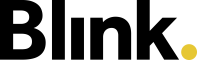Abrechnungsexport
Mit dem Abrechnungsexport können Zeiten nach Datev, SP Data und Sage exportiert werden. Der Abrechnungsexport ist nur relevant, wenn Sie keine Integration mit Ihrer Branchenlösung haben (z.B. Navision oder zvoove).
Zusatzmodul
Der Abrechnungsexport ist ein Zusatzmodul für Blink Time. Wenn Sie Interesse an diesem Modul haben, dann wenden Sie sich bitte an den Vertrieb unter sales@blink.de .
Konfiguration Mandantennummer
Damit Ihr Lohnabrechnungsprogramm beim Import den Mandanten korrekt identifizieren kann, muss die jeweilige Mandantennummer auch in Blink hinterlegt werden.
Hierzu tragen Sie bitte die Mandantennummer in Blink in das Feld Nummer unter Stammdaten des Mandanten ein.
Konfiguration Lohnarten
Voraussetzung für den Export von Zeiten & Abwesenheiten nach Datev (oder anderen Lohnabrechnungsprogramme) ist die korrekte Konfiguration der Lohnarten.
Mehrere Lohnarten
In machen Fällen kann es notwendig sein, mehrere Lohnarten zu hinterlegen, z.B. für steuerfreie und steuerpflichtige Lohnarten bei Zuschlägen. Dafür im Blink Manager oder für spezielle Lohnarten in der Excel-Konfiguration in das Feld für die Lohnart alle benötigten Lohnarten durch ein Semikolon (;) getrennt eintragen. Wichtig: Kein Leerzeichen hinter dem Semikolon einfügen! Beim Erzeugen der Exportdatei werden die Positionen, die ein Semikolon in der Lohnart enthalten, vervielfacht und die separierten Lohnarten eingetragen.
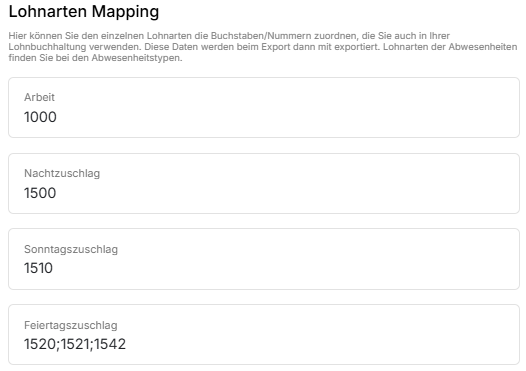
Beispiel nur für Schreibweise, nicht für Lohnarten
Lohnarten für Arbeit und Zuschläge
Die Lohnarten für Arbeit und Standard-Zuschläge (Nacht-, Feiertag- und Sonntagszuschlag) müssen in den Beschäftigungsverhältnissen (Konfiguration → Mandant) hinterlegt werden.

Lohnarten für Abwesenheiten
Die Lohnarten für Abwesenheiten müssen in den Abwesenheitstypen (Konfiguration → Mandant) hinterlegt werden.
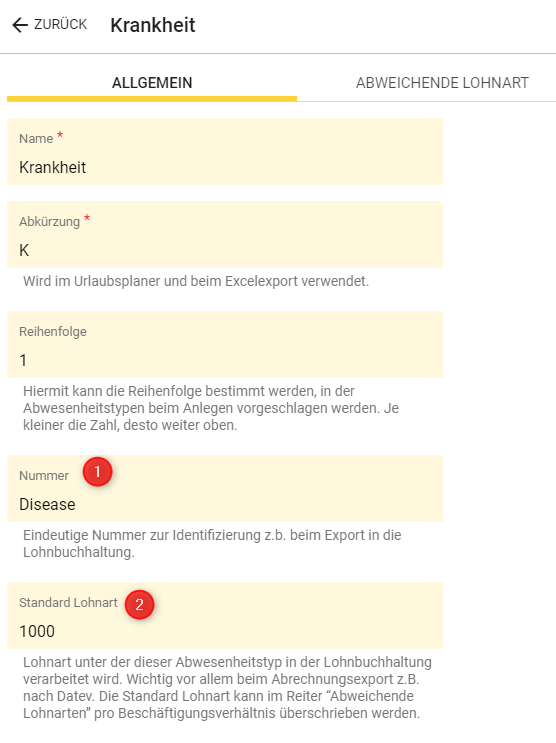
1: Hier muss eine eindeutige Nummer hinterlegt werden, damit der Abwesenheitstyp berücksichtigt wird. Diese Nummer ist für die Zuordnung des Abwesenheitstyps zur Konfiguration (siehe unten) notwendig, wird aber nicht in den Export übernommen.
Bei den Standard-Abwesenheiten ist dies bereits befüllt. Bei eigenen Abwesenheitstypen können Sie diese Nummer frei vergeben.
2: Wenn eine Lohnart bei mehreren Beschäftigungsverhältnissen gleich ist, kann diese hier eingetragen werden.

Lohnarten für Abwesenheitstypen die abhängig vom Beschäftigungsverhältnis sind, werden im Reiter “Abweichende Lohnart” eingetragen.
Ist hier keine abweichende Lohnart hinterlegt, so nimmt der Export die “Standard Lohnart”.
Ist für ein Abwesenheitstyp weder eine Lohnart in “Standard Lohnart” noch in “Abweichende Lohnart” hinterlegt, so wird diese nicht exportiert.
Konfiguration von speziellen Lohnarten
Die zusätzlichen Lohnarten werden nicht über die Blink Konfiguration festgelegt, sondern über eine separate Excel Tabelle.
Sie können sich diese Exceltabelle aus ihrem System exportieren, in der Excel sind bereits alle schon vorhandenen Konfigurationen enthalten. Nach dem Export können Sie die Excel anpassen und der Blink Support importiert die Daten wieder für Sie.
Sie finden den Excel Export der Konfiguration unter Konfiguration → Custom Actions → Abrechnungsexport - Export der Konfiguration
Voraussetzungen
Damit Blink beim Import der Konfiguration des Abrechnungsexportes eine korrekt Zuordnung zwischen Mandant und Beschäftigungsverhältnis vornehmen kann, muss einmal die Nummer des Mandant gepflegt sein. Des weiteren muss jedes Beschäftigungsverhältnis eine eindeutige Nummer hinterlegt haben. Diese kann fiktiv sein oder aus dem Beschäftigungsverhältnis Ihres Lohnabrechnungsprogramm stammen. Diese Nummer wird jedoch nicht in den Abrechnungsexport übernommen.
Die Nummern für Mandant und Beschäftigungsverhältnis und können nun in der Excel genutzt werden, um den Bezug zwischen Excel und Blink herzustellen.
Standard - Einheiten
Hier können Sie die Standard-Einheiten für die Lohnarten der Abwesenheiten festlegen, ob diese als Stunden oder als Tage exportiert werden sollen. Diese gelten für alle Mandanten und Beschäftigungsverhältnisse, solange keine abweichende Einheit dafür festgelegt wurde. Wird für einen Abwesenheitstyp keine Einheit angegeben, so wird der Standard (Stunden) angenommen.
Abweichende Einheiten
Hier kann pro Mandant, Beschäftigungsverhältnis und Abwesenheitstyp die Einheit für den Export festgelegt werden, wenn die Einheit von den Standard Einheiten aus dem ersten Reiter abweicht.
Zusätzliche Lohnarten
Diese Lohnarten können nicht direkt in Blink hinterlegt werden. Nur wenn hier für Mandant und Beschäftigungsverhältnis Werte angegeben werden, dann werden diese Daten auch exportiert.
Urlaubstage (Statistik)
Anzahl der Urlaubstage des Mitarbeiters im ZeitraumArbeitstage (Statistik)
Anzahl der gearbeiteten Tage des Mitarbeiters im ZeitraumÜberstunden-zuschlag
Überstunden-Zuschlag in Stunden berechnet anhand der Regeln des Belastungszuschlages
Zuschlag Krank an Sonntag
Zuschlag in Stunden für Krankheit am SonntagZuschlag Krank an Feiertag
Zuschlag in Stunden für Krankheit am Feiertag, basierend auf Feiertagskalender des MitarbeitersUrlaubszuschlag
Zuschlag in Stunden für UrlaubKrankheitstage (Statistik)
Anzahl der Krankheitstage des Mitarbeiters im ZeitraumBearbeitungsschlüssel Urlaubstage (Statistik)
nur LODAS relevant.
Nummer die zusätzlich an LODAS übergeben werden muss für die Urlaubstage (Statistik).
Im Normalfall ist dies die Nummer “71”Bearbeitungsschlüssel Krankheitstage (Statistik)
nur LODAS relevant.
Nummer die zusätzlich an LODAS übergeben werden muss für die Krankheitstage (Statistik).
Im Normalfall ist dies die Nummer “72”
Lohnarten - spezielle Feiertage
Lohnarten für Feiertagszuschläge pro Mandant und Beschäftigungsverhältnis, wenn an speziellen Feiertagen gearbeitet wird. Wenn die Angabe ohne Leistungsart gemacht wird, dann gilt die Lohnart für alle Leistungsarten. Zusätzlich können auch abweichende Lohnarten pro Leistungsart hinterlegt werden.
Hinweis zur Angabe der Daten: Wenn Sie einen Tag ohne Jahreszahl angeben z.B. “01.05.”, dann gilt dieser Feiertag für jedes Jahr. Feiertage, die jedes Jahr ein anderes Datum haben können Sie mit dem konkreten Datum mit Jahreszahl angeben.
Krank - spezielle Feiertage
Lohnarten für Feiertagszuschläge pro Mandant und Beschäftigungsverhältnis, wenn ein Mitarbeiter an speziellen Feiertagen krank ist.
Hinweis zur Angabe der Daten: Wenn Sie einen Tag ohne Jahreszahl angeben z.B. “01.05.”, dann gilt dieser Feiertag für jedes Jahr. Feiertage, die jedes Jahr ein anderes Datum haben können Sie mit dem konkreten Datum mit Jahreszahl angeben.
Ausführen vom Export
Den Export finden Sie unter Konfiguration → Custom Actions → Abrechnungsexport.
(Falls Sie den Export nicht sehen lassen Sie den Sysadmin prüfen, ob die Berechtigungen für den Export korrekt gesetzt sind)
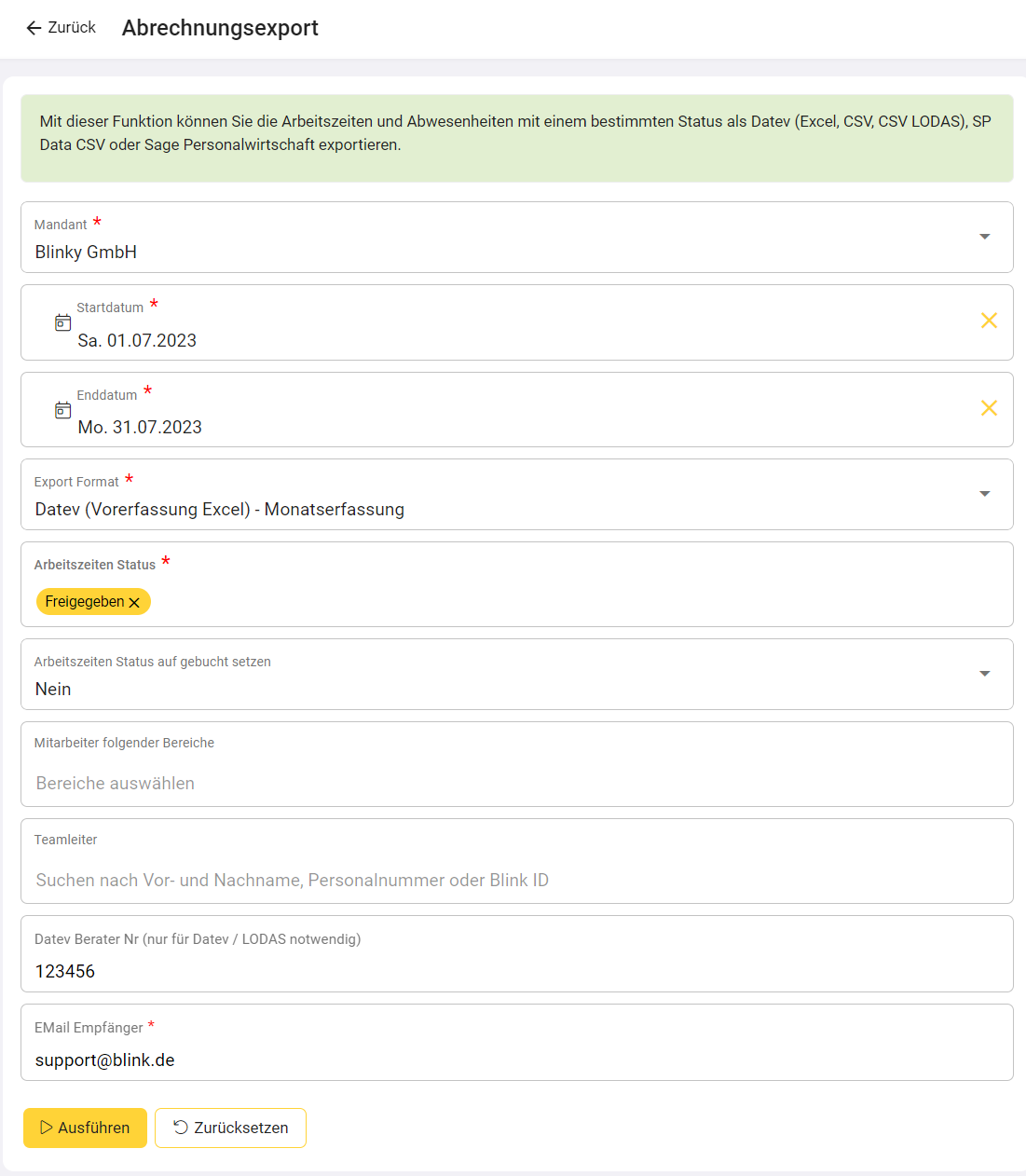
Wählen Sie Mandant und Zeitraum, sowie welche Zeiten exportiert werden sollen. Das Standardformat für Datev ist die Datev Excel Version.
Wichtig: Wenn Sie “Arbeitszeiten Status auf gebucht setzen” mit Nein beantworten, werden in Blink keine Zeiten verändert. Sie können den Export somit beliebig oft durchführen.
Hinweise zum Export
Bitte beachten Sie folgende Hinweise:
Es werden nur Zeiten / Abwesenheiten exportiert, wenn eine Lohnart angegeben ist und wenn eine Personalnummer vorhanden ist
Es werden Zeiten pro Mitarbeiter/Lohnart/Kostenstelle aggregiert, d.h. es werden Summen gebildet für alle Zeiten, die die gleiche Personalnummer, Lohnart und Kostenstelle haben.
Hinweise zum Datev LODAS Export
Beim LODAS Export werden "Stunden" mit dem Bearbeitungsschlüssel "01" exportiert.
Die Bearbeitungsschlüssel für Krankheit und Urlaub können über die spezielle Konfiguration hinterlegt werden.